¿Estás buscando un reproductor de video de 1080p? Esta publicación presenta los 8 mejores reproductores de video de 1080p gratuitos para Windows/Mac/Linux/iOS/Android y ofrece un editor de video de 1080p:MiniTool MovieMaker que te ayuda a editar tus videos Full HD.
1080p, también conocido como Full HD o FHD, se refiere a una resolución de pantalla de 1920 x 1080 píxeles. Es la resolución de pantalla más popular en la actualidad. La mayoría de los videos web y las películas Blu-ray están en 1080p. Entonces, ¿cómo reproducir videos de 1080p sin problemas en una computadora portátil, de escritorio y móvil? A continuación se encuentran los 8 mejores reproductores de video 1080p gratuitos.
Consejos:
Otras resoluciones de pantalla:
1440p (Quad HD o QHD) :2560 x 1440 píxeles
4k (UHD o Ultra HD) :3840 x 2160 píxeles
8k :7680 x 4320 píxeles
Parte 1. Los 8 mejores reproductores de video Full HD 1080p gratuitos para Windows y mac
Hay muchos reproductores de video de 1080p en el mercado. Para ayudarlo a obtener una mejor experiencia de visualización, esta parte le brinda una colección cuidadosamente seleccionada de los mejores reproductores de video de 1080p gratuitos para Windows 10/11, Mac, Linux, iOS y Android.
#1. Reproductor multimedia VLC
Compatibilidad :Windows, macOS, Linux, Android, iOS
VLC es un excelente reproductor de video de 1080p para todas las plataformas. Compatible con una amplia variedad de códecs, VLC puede abrir fácilmente archivos de video y audio en formatos como MKV, AVI, MP4, MXF, Blu-ray, DVD-Video, VCD, CD Audio, MP3, AAC y más.
Admite la reproducción de videos de 1080p y 4k, y convierte videos HD o FHD con alta calidad.
Características:
- Gratis y de código abierto
- Admite la mayoría de videos y formatos
- Puede transmitir videos HD o FHD desde sitios web como YouTube
- Admite conversiones de video y audio
- Extraer video o audio de DVD
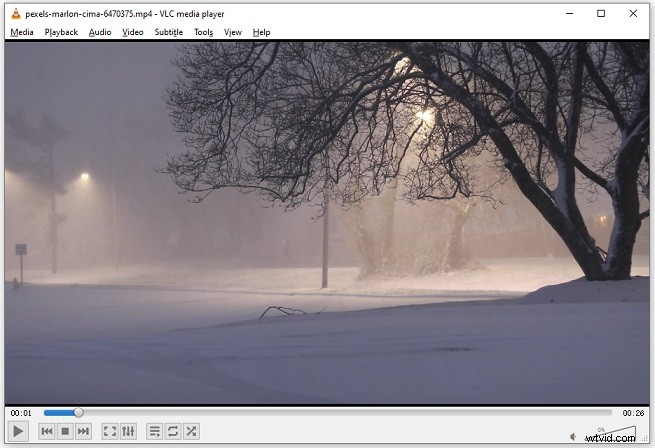
#2. MiniTool MovieMaker
Compatibilidad :Ventanas
A diferencia de otros reproductores de 1080p, MiniTool MovieMaker no es solo para la reproducción de video de 1080p/4K, sino también para la edición de video. Como reproductor de video, puede controlar la velocidad de reproducción, reproducir el video Full HD cuadro por cuadro y crear un GIF a partir del video.
Si desea editar el video, MiniTool MovieMaker le ofrece un conjunto de herramientas de edición como divisor de video, recortador de video, fusión de video, eliminador de audio, etc.
Descarga e instala MiniTool MovieMaker en tu computadora. Luego importe el video Full HD, arrástrelo a la línea de tiempo y haga clic en Pantalla completa botón para reproducir su video de 1080p.
Características:
- Admite reproducción y edición de videos
- Puede hacer un GIF a partir de un video o fotos
- Se ofrecen transiciones, filtros, efectos de acercar/alejar
- Exporta tu clip favorito

#3. KMPlayer
Compatibilidad :Windows, Android, iOS
Este es un potente reproductor de video Full HD para escritorio y dispositivos móviles. Admite muchos formatos de video y audio, incluidos MKV, AVI, MP4, TS, WebM, 3GP, RM, OGM, WMV, MP3, etc. Este reproductor de video HD también le permite reproducir videos 4K/8K/UHD/60FPS.
Además, KMPlayer es compatible con Blu-ray Disc y DVD.
Características:
- Admite 1080p/4K/8K/UHD/60FPS
- Admite reproducción de Blu-ray Disc y DVD
- Puede reproducir y descargar videos ingresando URL
- Captura GIF, convierte videos en secuencias de imágenes
- Reproduce un video en segundo plano
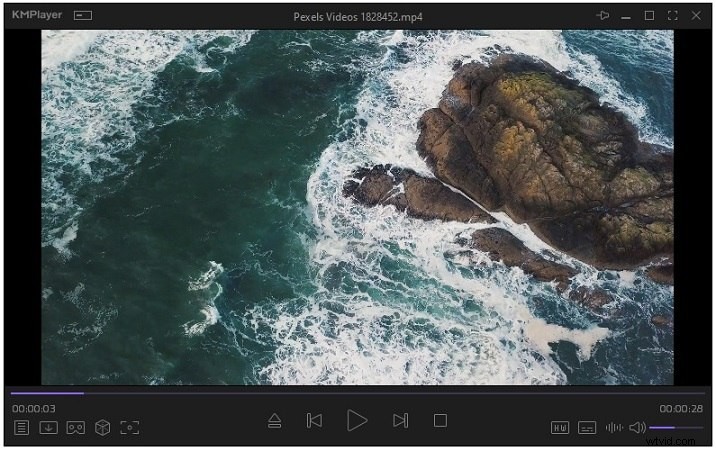
#4. PotPlayer
Compatibilidad :Ventanas
PotPlayer es un reproductor de video liviano de 1080p que le ofrece una experiencia de reproducción de video fluida y sin interrupciones. Con la ayuda de la aceleración H/W mejorada, PotPlayer ofrece el máximo rendimiento con un consumo mínimo de recursos mediante DXVA, CUDA y QuickSync.
Tiene un ecualizador de audio y video incorporado y es capaz de reproducir videos dañados. Este video Full HD también puede reproducir videos con todo tipo de subtítulos, como SMI, SRT, DVD (Vobsub) y Blu-ray, y ASS.
Características:
- Admite dispositivos como DVD, TV, HDTV.
- Admite 3D
- Le permite marcar su escena favorita o agregar un capítulo.
- Búsqueda de subtítulos incorporada
#5. Reproductor MPV
Compatibilidad :Windows, macOS, Linux, BSD, Android
Para reproducir videos Full HD en su computadora, el reproductor MPV es una buena opción. Es gratuito, de código abierto, multiplataforma con una interfaz simple y limpia. Admite todo tipo de códecs de video y audio, formatos de subtítulos y reproducción de videos en línea.
MPV player es un reproductor de video de línea de comandos. Brinda un rendimiento excepcional en la reproducción de video, es compatible con la decodificación de hardware y reproduce videos de 1080p e incluso videos de 4K sin problemas, lo que lo convierte en una opción ideal para los entusiastas de la tecnología.
Características:
- Admite salida de video de alta calidad y decodificación de video GPU
- Reproduce videos de YouTube y otros videos en línea a través de la línea de comandos
- Se puede integrar en páginas web y otras aplicaciones
#6. IINA
Compatibilidad :mac OS
Para los usuarios de Windows, hay muchos reproductores de video de 1080p disponibles para elegir. Sin embargo, los usuarios de Mac tienen menos opciones para la reproducción de video. Aquí recomiendo encarecidamente IINA, un reproductor multimedia gratuito para macOS.
Puede reproducir casi todos los formatos de video y transmisiones en línea.
Características:
- Abrir videos en línea con el youtube-dl incorporado
- Admite la búsqueda de subtítulos en línea
- Admite el modo de música
- Reproduce videos imagen en imagen
#7. Tiempo rápido
Compatibilidad :mac OS
Si no desea instalar reproductores de video de 1080p de terceros en su Mac, QuickTime podría ser una buena opción para usted. Es el reproductor multimedia nativo de macOS compatible con MOV, MP4, M4V, MPEG-2, DV Stream, M4A, MP3, WAV, AAC y AIFF.
Es un reproductor de video simple de 1080p con menos opciones de reproducción. Pero QuickTime viene con otras funciones útiles, como recorte de video, conversión de video a audio y grabación de pantalla.
La gran ventaja es que QuickTime tiene poca compatibilidad.
Características:
- Admite 1080p/4k
- Recorta las partes inicial y final
- Grabe la pantalla de su computadora y tome capturas de pantalla
#8. Jugador GOM
Compatibilidad :Windows, macOS, Android, iOS
GOM Player es un popular reproductor de video Full HD con potentes funciones y una interfaz fácil de operar. Compatible con una amplia gama de formatos de medios, GOM Player también tiene una función de búsqueda de decodificadores que se utiliza para ayudarlo a encontrar los códecs que faltan. La biblioteca de subtítulos buscará y sincronizará automáticamente los subtítulos para su video.
Características:
- Fácil de usar
- Admite la reproducción de videos dañados y descargados de forma incompleta
- Reproduce videos de 360 grados
Si tiene algunos videos dañados, puede leer esta publicación para aprender cómo repararlos:Formas gratuitas de reparar videos gravemente dañados (MP4/MOV).
Parte 2. Cómo editar videos Full HD con 1080p Video Editor
¿Cómo editar videos de 1080p sin pérdida de calidad? ¿Cómo extraer audio de un video de 1080p? ¿Cómo crear GIFs a partir de un video 1080? Todo lo que necesita es un editor de video de 1080p y estos problemas se resolverán.
MiniTool MovieMaker, un editor de video 1080, tiene todas las funciones básicas de edición. Con él, puedes editar tus videos Full HD sin perder calidad.
Veamos cómo editar videos de 1080p en Windows 8/10/11 usando MiniTool MovieMaker.
Paso 1. Descarga, instala y ejecuta MiniTool MovieMaker.
Paso 2. Acceda a la interfaz haciendo clic en + para cerrar la ventana emergente.
Paso 3. Haz clic en Importar archivos multimedia e importe el video de 1080p. Después de cargarlo, arrástrelo y suéltelo en la línea de tiempo.
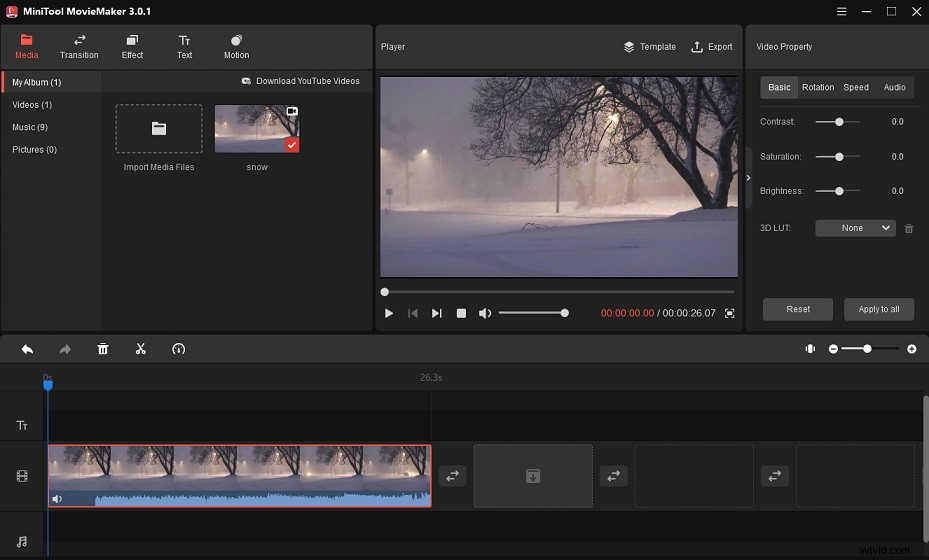
Paso 4. Dividir o recortar video :Mueva el cabezal de reproducción a la posición deseada y haga clic en el ícono de tijera en el cabezal de reproducción para dividir el video Full HD en dos partes. O arrastre el borde inicial o final al centro del video para cortar las partes no deseadas.
Paso 5. Agregar texto al video :Ir al Texto y elija la plantilla de subtítulos adecuada para su video. Agrégalo a la línea de tiempo. Luego ingrese el texto y realice modificaciones en el texto, como cambiar el color, el tipo de fuente, la posición, etc.
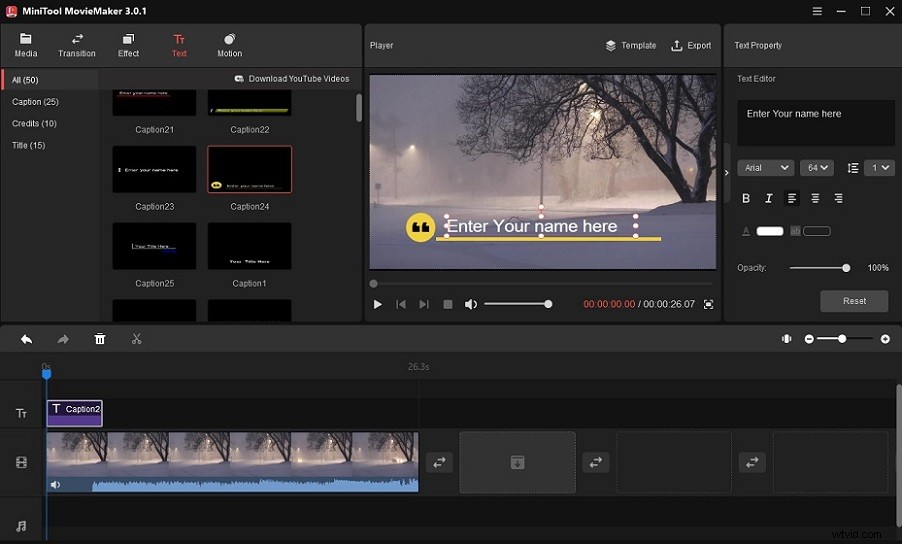
Paso 6. Cambiar la velocidad del video :Asegúrese de que esté seleccionado el video de 1080p. Luego aparece el ícono del controlador de velocidad, haz clic en él y selecciona Lento , Rápido o Reversa .
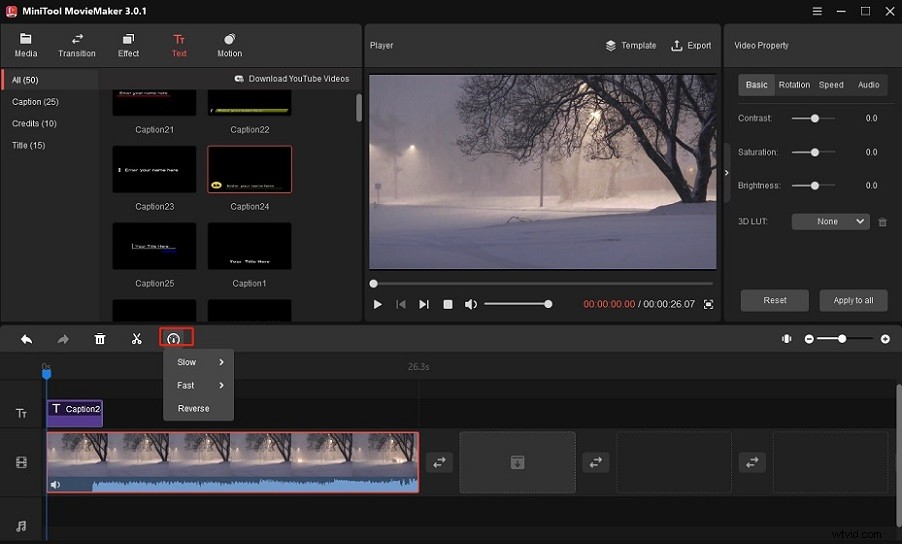
Paso 7. Cuando haya terminado, haga clic en Exportar .
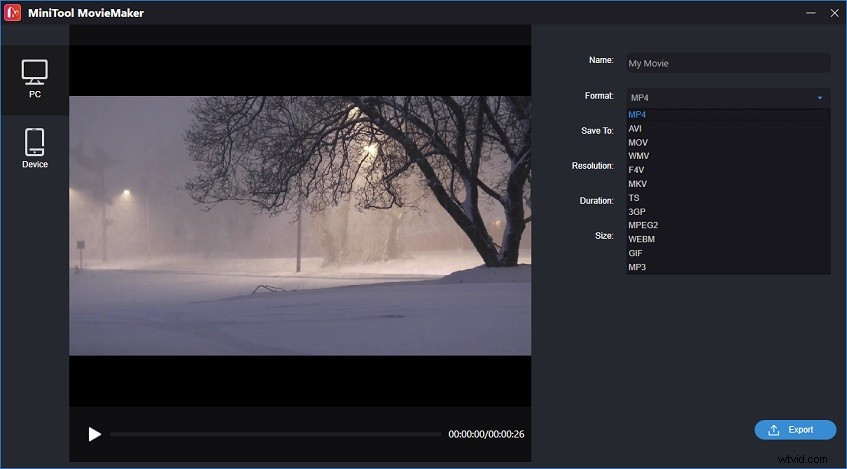
Cree un GIF a partir del video de 1080p :si desea crear un GIF a partir de su video de 1080p, seleccione el formato GIF.
Extrae el audio del video de 1080p :para extraer la pista de audio del video Full HD, elija MP3 como formato de salida.
Luego edite el nombre del archivo y cambie la carpeta de destino como desee. Finalmente, haga clic en Exportar ubicado en la esquina inferior derecha de la ventana.
Parte 3. Cómo reproducir videos de 1080p sin problemas en VLC
Al usar VLC, es posible que encuentre algunos problemas de reproducción, como retrasos, tartamudeos o saltos de video. ¿Cómo reproducir videos de 1080p sin problemas en VLC sin problemas? Aquí hay varias correcciones para usted.
Solución 1. Aumentar los valores de caché de archivos
- Navegar a Herramientas> Preferencias . O mantenga presionada la tecla "Ctrl + P ” teclas.
- En la parte inferior izquierda de la ventana, haz clic en Todo. para cambiar a la vista de preferencias completa.
- Haga clic en Entrada/Códecs , cambie los valores para Almacenamiento en caché de archivos (ms) de 300 a 800 o 1000 en el Avanzado Además, puede cambiar el caché de red y almacenamiento en caché de disco según sea necesario.
- Haga clic en Guardar .
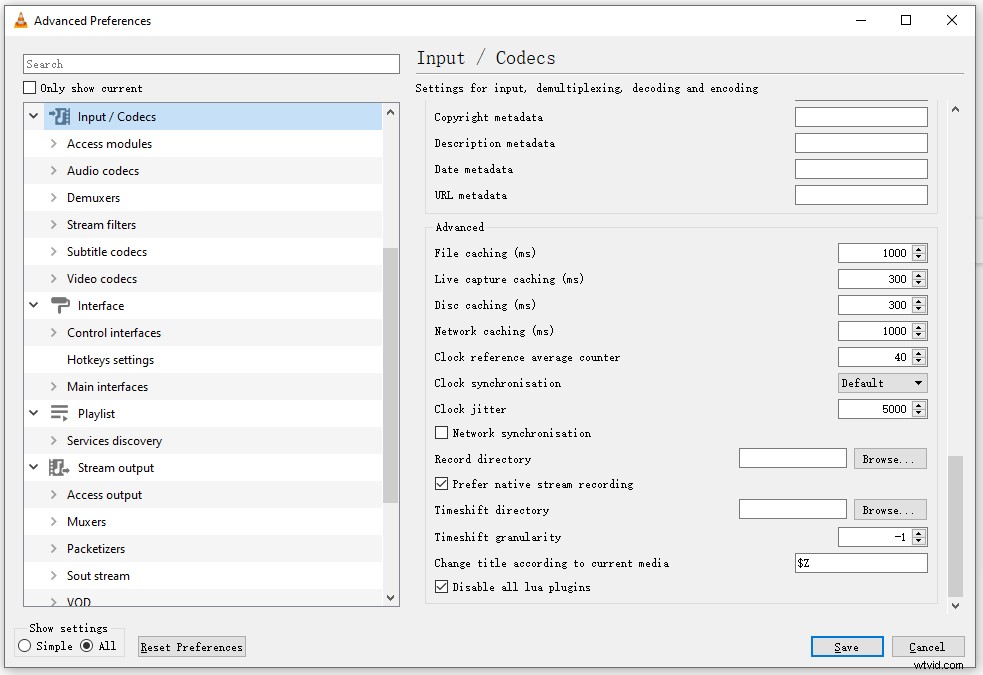
Solución 2. Cambiar los módulos de salida de video
- Abrir herramienta> Preferencias .
- Haga clic en Todo para abrir la ventana de Preferencias Avanzadas.
- Ir a Vídeo> Módulos de salida .
- Cambie el módulo de Salida de Automático a salida de vídeo DirectX (DirectDraw) . Haz clic en Guardar .
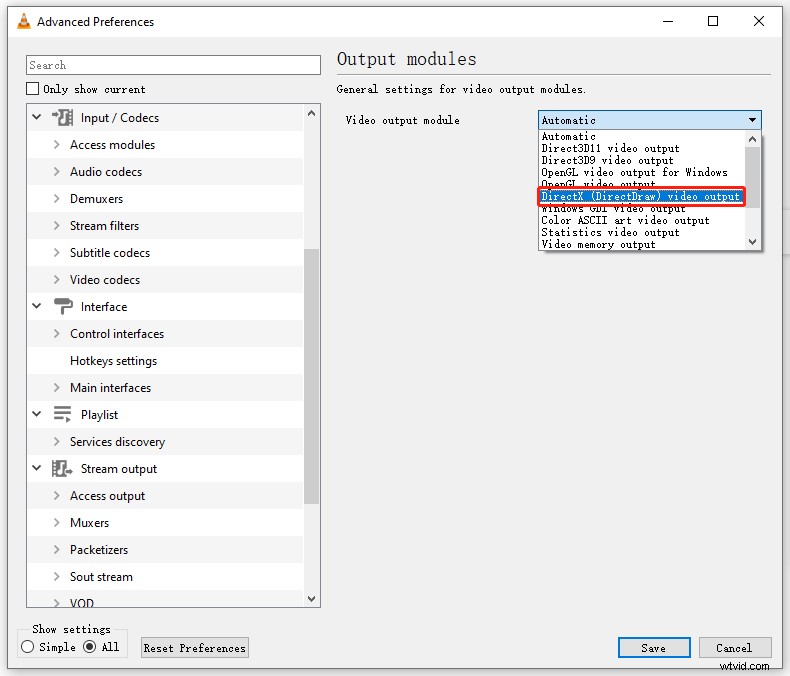
Solución 3. Deshabilitar la descodificación acelerada por hardware
- Abra la ventana de Preferencias simples.
- Haga clic en Entrada / Códecs .
- Encuentre la descodificación acelerada por hardware en la sección Códecs.
- Seleccione Deshabilitar y haz clic en Guardar .
Solución 4. Cambiar hilos FFmpeg a 2
- Abra la ventana de Preferencias Avanzadas.
- Dirígete a Códecs de video> FFmpeg .
- Encuentre los hilos y establezca el valor de Threads en 2 .
- Haga clic en Guardar .
Lectura adicional:Cómo comprimir videos de 1080p
Los videos de 1080p generalmente ocupan mucho espacio en su dispositivo. ¿Quieres comprimir tus videos de 1080p? Puede reducir el tamaño del archivo de video cambiando el formato de video, cambiando la tasa de bits del video, reduciendo la escala de 1080p a 720p.
MiniTool Video Converter es un conversor de video sin marcas de agua para conversiones de video, conversiones de audio, conversiones de resolución, grabación de pantalla y descarga de videos.
Aquí se explica cómo comprimir videos de 1080p con MiniTool Video Converter.
Paso 1. Abre MiniTool Video Converter.
Paso 2. Haz clic en Agregar archivos para agregar los videos de 1080p que desea comprimir.
Paso 3. Luego haz clic en la casilla Convertir todos los archivos a y cambia al Video pestaña. Luego, puede elegir cambiar el formato de video, ajustar la tasa de bits del video o establecer la resolución de salida en 720p.
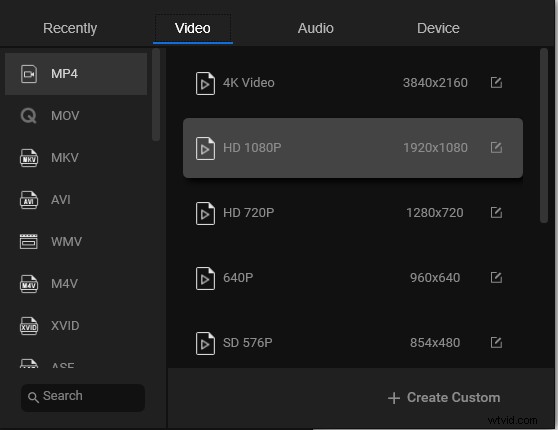
Cambiar formato de vídeo :si sus videos Full HD están en MKV o AVI, puede elegir MP4 como formato de salida.
Ajustar la tasa de bits del video :haz clic en el icono de edición junto a HD 1080p y establezca la tasa de bits en un valor más bajo.
Reducir escala de 1080p a 720p :Elige la opción HD 720p .
Paso 4. Haz clic en Convertir todo para comprimir estos videos de 1080p. Cuando finaliza la conversión, puede encontrar los archivos convertidos en Convertidos sección.
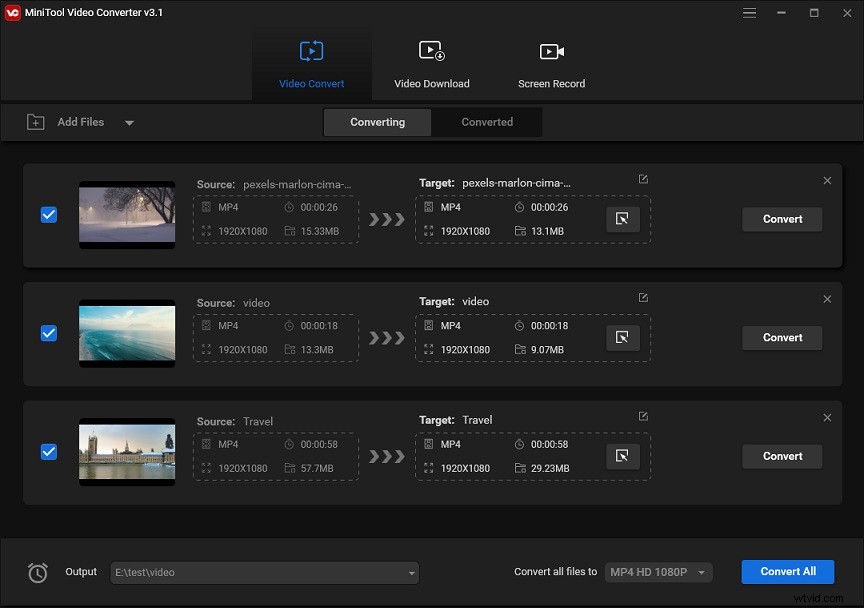
Conclusión
Un buen reproductor de video definitivamente mejorará su experiencia visual. Ahora, elige uno de estos reproductores de video de 1080p y disfruta de tus videos Full HD sin problemas.
Si tiene alguna pregunta sobre MiniTool MovieMaker, comuníquese con nosotros a través de [email protected] o comparta sus sugerencias en el cuadro de comentarios.
